작가들이 이모티콘 제작하는 방법 초보자편 [STEP.01 - 이모티콘 컨셉 정하고 제출 기준 맞추기]
디지털 노마드. 그중 이모티콘 제작을 도전하고자 하는 분들이 많이 있습니다. 이모티콘을 만들기 전에, 이모티콘 콘셉트 정하기와 이모티콘 캐릭터 정하기, 이모티콘 승인 기준 등에 대해 초보자 분들이 알아야 할 필수 사항들을 다뤄볼게요!

카카오톡 이모티콘 제안 가이드
우선 카카오톡 이모티콘 만드는 방법 & 카카오톡 이모티콘 만들기를 시작하기 전에 알아두시면 좋은 팁에 대해서 먼저 간단하게 몇 가지 알려드릴게요. 먼저 카카오톡 이모티콘 스튜디오에서 제공하고 있는 제작 가이드 및 팁이 있습니다.
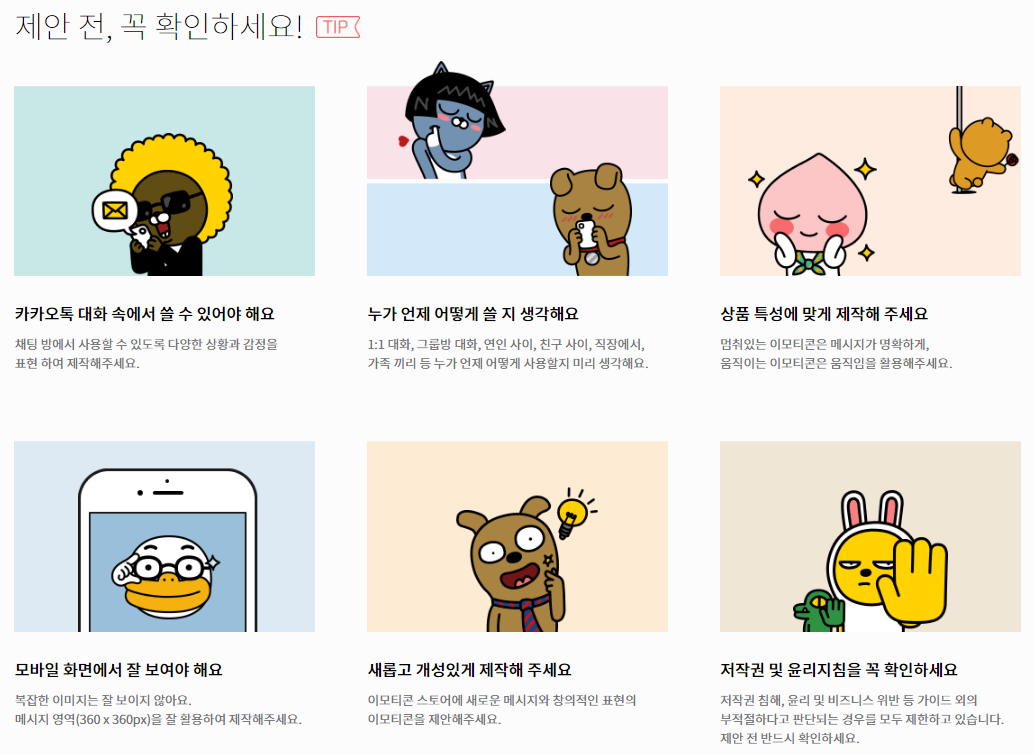
초보자가 이모티콘 만드는 법
- 처음에는 이모티콘을 당장 승인받기에 목적을 두기보다는 제안하기에 의미를 두기.
- 이모티콘 제안 처음부터 승인 나는 것은 정말 정말 힘들기 때문에 몇 번 해보면서 발전하면서 부족한 부분 보완하기.
- 카카오톡 이모티콘 콘셉트 정하는 방법은 [귀여운 이모티콘/재밌는 이모티콘/대충 만든 이모티콘/특이한 이모티콘 등] 포괄적인 콘셉트가 아닌 [사용하는 연령, 상황, 대상, 개인 톡, 단톡 등] 최대한 세부적이고 특정한 대상으로 먼저 정한 뒤에 카카오톡 이모티콘 캐릭터 정하기로 이어나가기.
- 승인 후에 상품화 과정에서 수정을 해야 하기 때문에 나중에 수정이 가능한 상태로 제작하기.
- 카카오톡 이모티콘 스튜디오에서 카카오톡이 제공하는 이모티콘 만들기 제안 가이드와 팁을 읽어보기.
- 지루하게 비슷한 자세나 연출, 대사 등 겹치는 것이 없도록 제작하기.
정도만 우선 생각하고 계시고 자세한 내용은 아래와 추후에 더 다뤄볼게요!
카카오톡 이모티콘 콘셉트 정하기
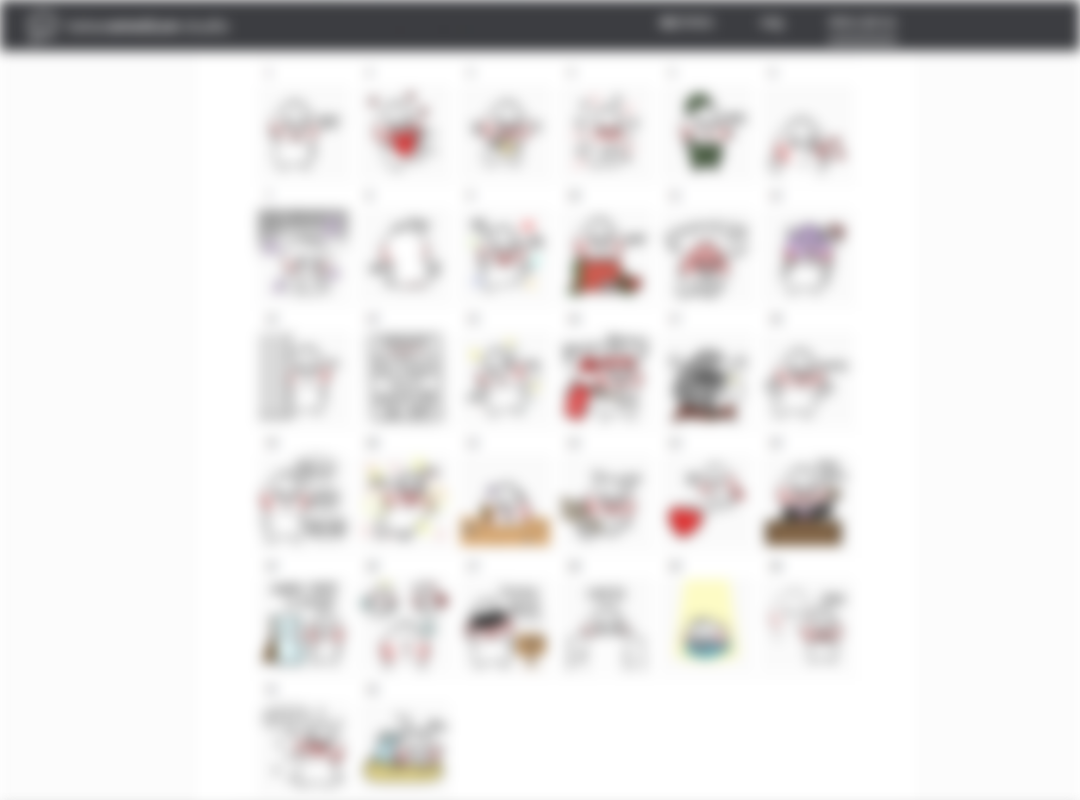
멈춰있는 이모티콘은 총 32개의 이모티콘을 만들어서 제안하고 움직이는 이모티콘은 24개를 만들어서 제안해야 해요. 저는 주로 멈춰있는 이모티콘 만들기를 하기 때문에 다음 강좌 포스팅에서 알려드릴 텐데, 그전에 포토샵이나 클립 스튜디오처럼 이모티콘을 그릴 수 있는 드로잉 프로그램과 태블릿이나 갤럭시탭, 아이패드 등 자신에게 맞는 패드 등이 필요합니다.
(갤럭시탭이나 아이패드가 없으신데 이모티콘 그려볼 겸 구매를 생각 중이신 분은 모바일로 이모티콘 만들어도 어차피 PC로 작업해야 하기 때문에 차라리 드로잉 프로그램과 저렴한 태블릿을 구매하세요.)
저는 클립 스튜디오로 클립 스튜디오로 이모티콘 만들기 방법으로 카카오톡 이모티콘을 만들고 있는데요, 급하게 만들기보다 카카오톡 이모티콘 제안 승인이 난다면 카카오톡 이모티콘 상품화 과정에서 수정도 해야 하기 때문에 벡터 레이어를 활용해서 제작을 하는 것이 좋아요. 그 방법 또한 다음 강좌 포스팅부터 클립 스튜디오로 이모티콘 만드는 방법으로 자세하게 다뤄보도록 할게요.
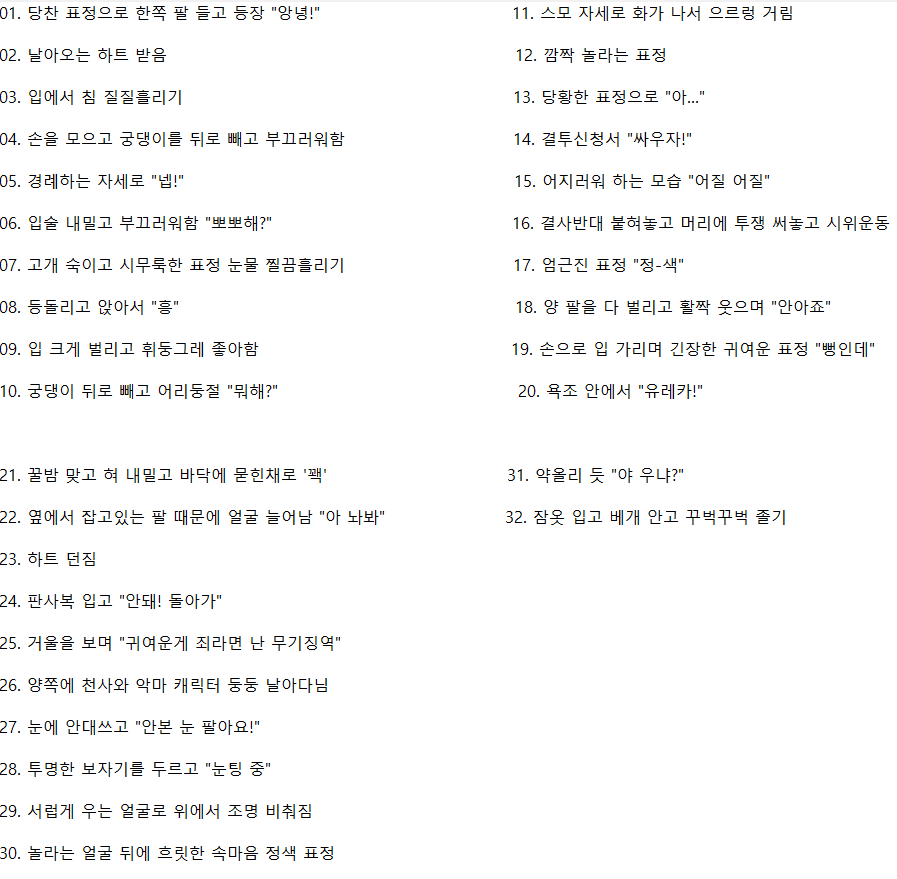
원래라면 다른 작가님들은 자신이 만든 이모티콘의 콘셉트 등을 공유를 잘 안 하시던데, 저는 어차피 다른 이모티콘을 만들게 된다면 다른 콘셉트로 제작할 계획이기 때문에 초보 작가님들께서 참고하시라고 공유하기로 했어요.
저는 32개를 우선 메모장에 고민 고민해서 적은 다음에, 겹치는 콘셉트와 꼭 없어도 되는 콘셉트 등등을 선택해 현재 출시되어 판매되고 있는 다른 이모티콘들을 보며 저만의 콘셉트와 방향을 잡았습니다.
이모티콘 콘셉트 정하기에서 이모티콘 구성은 대중적으로 많이 사용될 이모티콘 20개, 재미있거나 독특한 이모티콘 6개, 나의 이모티콘에만 있는 매력 이모티콘 6개로 총 32개를 구성했어요.
카카오톡 이모티콘 제안하는 방법은 정말 간단합니다. 먼저 '카카오톡 이모티콘 스튜디오'라고 검색을 하시면 나오는 사이트에 들어가세요. 혹시 모르니 링크도 첨부하겠습니다.
https://emoticonstudio.kakao.com/
카카오 이모티콘 스튜디오
카카오 이모티콘 만들기, 제작 제안, 승인 후 출시 및 판매
emoticonstudio.kakao.com
사이트에 접속하시면 아래와 같은 화면이 나오는데, 카카오톡 이모티콘 스튜디오의 첫 화면입니다.
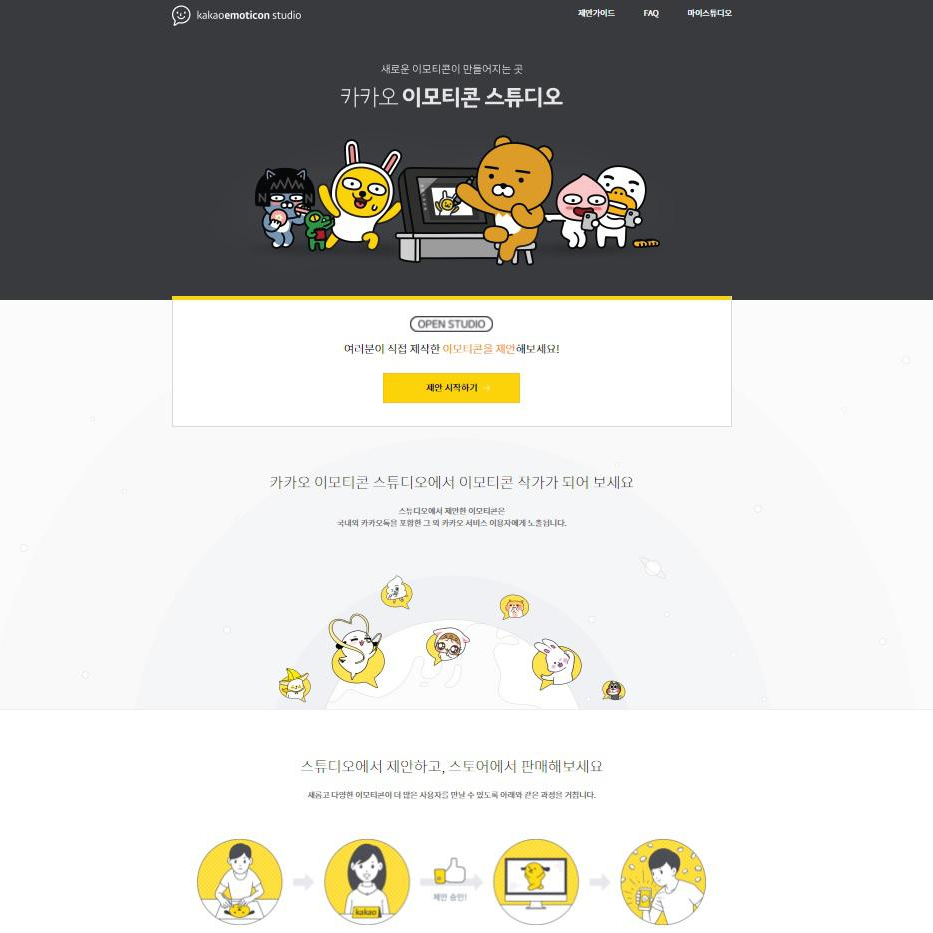
가운데에 '제안 시작하기' 버튼이 있지만 이것을 바로 누르지 않고 상단에 카카오톡 이모티콘 제안 가이드 버튼을 눌러서 제안 가이드부터 확인해보는 것이 좋습니다.
많은 분들이 이미 알고 계시다시피 카카오톡 이모티콘 제안 승인 혹은 미승인 결과는 카카오톡 이모티콘 스튜디오에 가입한 이메일로 전송이 되며, 카카오톡 이모티콘 미승인되었을 때 미승인 사유를 알려주지 않기 때문에, 힘든 작업 끝에 제안한 이모티콘이 미승인받는 고배를 최대한 줄이기 위해서는 카카오톡에서 알려주는 제안 가이드도 당연히 알고 계시는 것이 좋습니다.
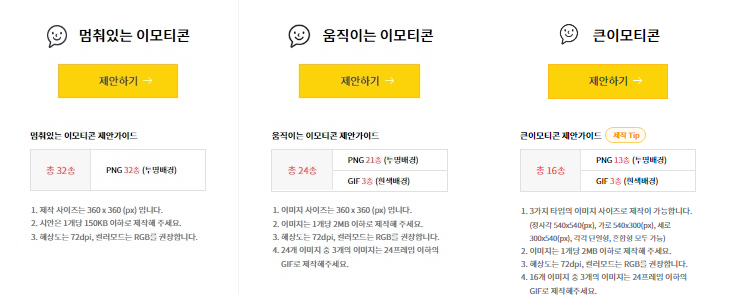
위에서 간단하게 소개해 드린 것처럼 카카오톡 이모티콘 만들기에서 가장 먼저 선택할 부분은 멈춰있는 이모티콘 만들기, 움직이는 이모티콘 만들기, 큰 이모티콘 만들기 중에서 자신이 만들고 싶은 이모티콘을 선택하는 것입니다.
카카오톡 멈춰있는 이모티콘 만들기 제안 가이드
- 총 32장의 이모티콘 시안을 제출해주세요.
- 반드시 배경은 투명 배경(투명 배경을 저장 후에도 유지하기 위해서는 파일 형식을. png로 저장하셔야 합니다.)
- 사이즈는 360x360 px (가로와 세로 모두 360 픽셀의 정사각형)입니다.
- 시안 1개당 파일 크기는 150KB 이하로 제작을 해주세요.
- 시안의 해상도는 72 dpi, 컬러 모드는 RGB로 해주세요.
카카오톡 움직이는 이모티콘 만들기 제안 가이드
- 총 24장의 움직이는 이모티콘 시안을 제출해주세요.
- PNG 파일 형식의 멈춰있는 이모티콘 21장(투명 배경)을 제출해 주시고 3장의 GIF형식의 움직이는 이모티콘(흰색 배경)을 제출해주세요.
- 해상도는 멈춰있는 이모티콘 제안 가이드와 마찬가지로 72 dpi에, 컬러 모드는 RGB로 해주세요.
- 시안 1개당 파일 크기는 2MB 이하로 제작을 해주세요.
- 24개의 이미지 중 GIF형식의 움직이는 3개의 이모티콘 시안은 24 프레임 이하의 GIF(24장 이하)로 제작해주세요.
카카오톡 큰 이모티콘 만들기 제안 가이드
- 총 16장의 큰 이모티콘 시안을 제출해주세요.
- PNG 파일 형식의 큰 이모티콘 13장(투명 배경)을 제출해 주시고 3장의 GIF형식의 큰 이모티콘(흰색 배경)을 제출해주세요.
- 사이즈는 정사각형(540x540(px)), 가로형(540x300(px)), 세로형(300x540(px)), 각각 단일형, 혼합형 모두 가능합니다.
- 시안 1개당 파일 크기는 150KB 이하로 제작을 해주세요
- 해상도는 멈춰있는 이모티콘 제안 가이드와 마찬가지로 72 dpi에, 컬러 모드는 RGB로 해주세요.
- 16개의 이미지 중 GIF형식의 움직이는 3개의 큰 이모티콘 시안은 24 프레임 이하의 GIF(24장 이하)로 제작해주세요.
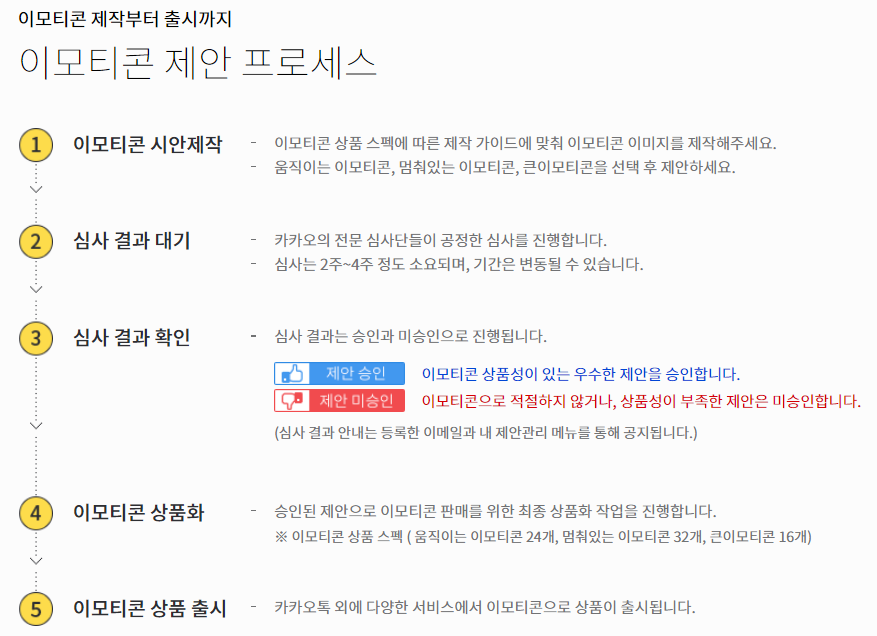
이모티콘 제작부터 상품화 후에 출시까지
이모티콘 제안 후 어떻게 되는 것인가.
카카오톡 이모티콘 스튜디오에서 확인할 수 있듯이, 이모티콘 제작 후에 제안하게 되면 카카오 전문 심사단이 2주에서 4주 정도 기간 동안 심사를 한다고 알려져 있는데, 빠르면 1주일 만에 결과가 나오기도 합니다.
카카오톡 이모티콘 승인과 카카오톡 이모티콘 미승인 모두 메일을 통해 결과가 공지되며, 승인이 된다면 최소 한 달에서 세 달 정도의 기간 동안 판매를 위한 최종 상품화 작업을 진행하면서 선이나 색깔, 대사 등등 여러 가지를 수정한다고 합니다. 그렇기 때문에 더욱 제작할 때부터 나중에 수정을 할 수도 있다는 것을 염두에 두고 제작을 하셔야 합니다.
모바일로 제작을 하신 분들께서도 당연히 PC 포토샵을 1년 구독하셔서 월 25000원씩 1년 동안 내거나, 한 달 사용으로 5만 원 내고 상품화 과정과 수정 작업을 해야 합니다. 그리고 그럴 바에는 클립 스튜디오 PRO 버전을 사용하죠. 왜 모바일로 이모티콘 만들기를 반대하는지 이해하셨기 바랍니다.

본격적으로 카카오톡 이모티콘 제안하기
카카오톡 이모티콘 만들기가 끝나셨다면 본격적으로 이모티콘 제안하기를 해볼 차례입니다.
카카오톡 이모티콘 스튜디오 메인화면에 있는 '제안 시작하기'버튼을 누르고 제안할 이모티콘의 타입에 있는 '제안하기'버튼을 클릭해주세요.
그럼 위에 있는 사진처럼 이모티콘 정보를 먼저 작성을 해야 하는데, 이 항목에 대해서도 간단히 설명해드리겠습니다.
- 이모티콘 상품명 : 판매가 이루어질 경우, 다른 사람들에게 보이게 될 이모티콘의 이름
- 이모티콘 시리즈명 : 이모티콘을 시리즈처럼 여러 개 내거나 이미 승인받은 이모티콘의 다른 버전을 만들게 될 때 설정하는 이름
- 작가명 : 판매가 이루어질 경우, 다른 사람들에게 보이게 될 자신의 닉네임 또는 이름
- 이모티콘 설명 : 카카오 전문 심사팀에게 어필할 자신의 이모티콘에 관한 설명
- 참고 사이트, 참고 자류 첨부 : 이미 대중적으로 알려진 브랜드나 캐릭터, 심벌 등등 이모티콘 심사에 참고가 될 만한 사이트나 이미지 또는 자료
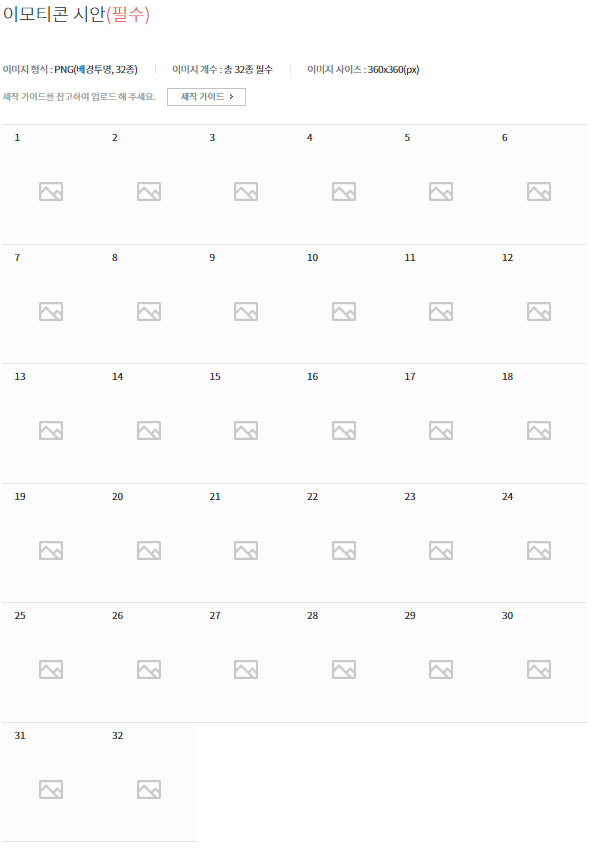
카카오톡 이모티콘 시안 등록하기
이모티콘 정보를 모두 입력했다면, 그 아래에서 이모티콘 시안을 등록해야 합니다. 저는 카카오톡 멈춰있는 이모티콘을 대상으로 작성을 하고 있어서 32개의 칸이 보이고 있습니다.
이모티콘을 등록할 때 순서는 상관없지만 다양한 것을 좋아하는 심사팀의 시선을 고려해 이모티콘이 다양한 자세와 대사, 색깔 등으로 만들어졌다는 느낌을 주기 위해 약간 섞는 것도 좋다고 해요.
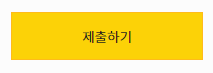
전부 등록하셨다면 아래에 '제출하기' 노란 버튼을 눌러서 카카오톡 이모티콘 만들기를 마무리해주세요.
이렇게 카카오톡 이모티콘 만드는 방법에 대해서 자세히 다뤄보았는데, 다음 강좌 포스트 STEP 02에서는 제가 이모티콘을 만들 때 사용하는 프로그램인 클립 스튜디오와 갤럭시탭을 이용해서 만드는 방법, 갤럭시탭으로 카카오톡 이모티콘 만들기 & 클립 스튜디오로 카카오톡 이모티콘 만들기에 대해서 쉽고 자세하게 만들어 보도록 할게요.
긴 글을 읽어주신 분들께 감사드리고 도움이 되었다면 공감♥과 구독 버튼을 누르시고 새로운 정보와 글을 언제 어디서나 받아보세요. 감사합니다 : )
[STEP 02. 클립 스튜디오를 써야 하는 이유&모바일로 이모티콘 만드는 법] 보러 가기
카카오톡 이모티콘 만드는 방법과 과정 & 갤럭시탭, 아이패드 PC에 연결해서 그림 그리기 [STEP 02.
누구나 카카오톡 이모티콘을 만들 수 있다! 두 번째 강좌를 준비해왔습니다. 이번 강좌에서는 본격적으로 이모티콘 만들기에 대해서 프로그램 사용 방법부터 차근차근 알려드리겠습니다. ※주
romenticdaily.tistory.com
'✨재태크 도전일기✨ > 이모티콘 만들기' 카테고리의 다른 글
| 작가들이 이모티콘 제작하는 방법 초보자편 [STEP.03 - 클립 스튜디오 강좌 및 설명] (2) | 2022.01.03 |
|---|---|
| 작가들이 이모티콘 제작하는 방법 초보자편 [STEP.02 - 아이패드, 갤럭시탭으로 이모티콘 만들기는 사실 불가능] (0) | 2022.01.03 |


댓글